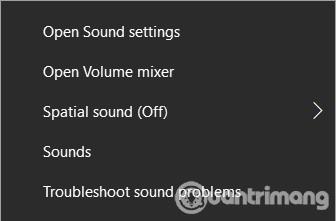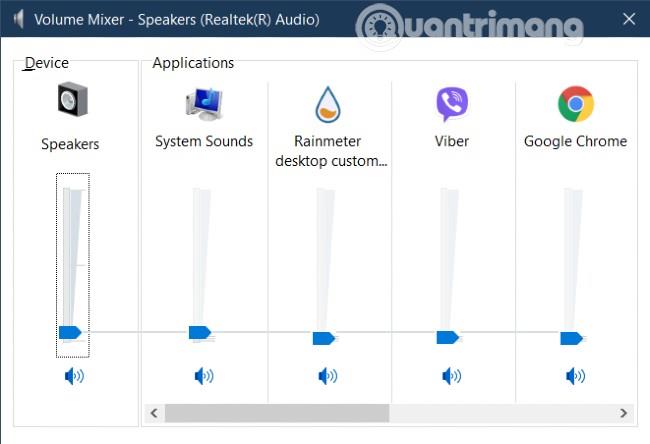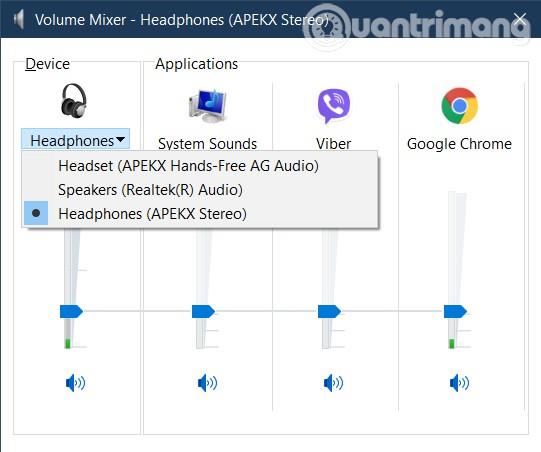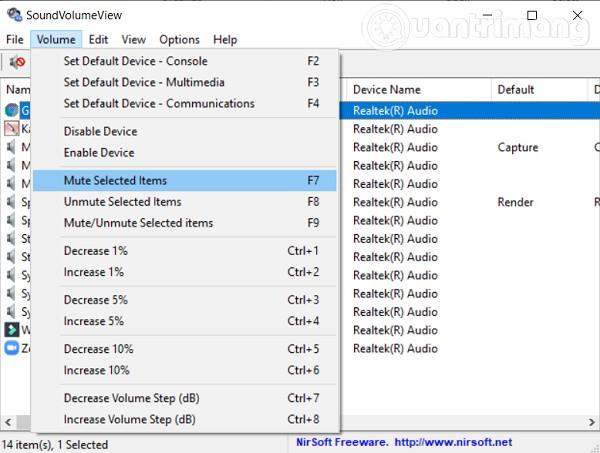Wenn Sie viele Anwendungen auf einem Windows 10-Computer ausführen und einige davon den Ton einschalten, wird es chaotisch. Daher möchte Quantrimang Ihnen Anweisungen zum Stummschalten jeder Anwendung unter Windows 10 senden.
So schalten Sie jede Anwendung unter Windows 10 stumm
So schalten Sie Windows 10-Apps mit dem Lautstärkemixer stumm
Die Methode ist sehr einfach und Sie können sie in nur wenigen Schritten abschließen.
Schritt 1 : Zuerst müssen Sie auf die Taskleiste in der unteren rechten Ecke des Bildschirms zugreifen und mit der rechten Maustaste auf das Lautsprechersymbol klicken
Schritt 2 : Wählen Sie als Nächstes in der angezeigten Optionsliste „ Lautstärkemixer öffnen “ aus.
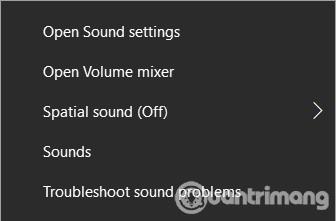
Schritt 3: Im neuen Fenster „Lautstärkemixer“, das erscheint, sehen Sie alle Anwendungen, die die Berechtigung zum Abspielen von Ton haben. Wie Sie auf dem Foto unten sehen können, verfügt mein Gerät über Optionen, darunter den Hauptlautsprecher (Gerät), Systemsound und Anwendungen, die Sound wiedergeben können, einschließlich Chrome-, Rainmeter- und Viber-Schnittstellenanpassungsanwendungen.
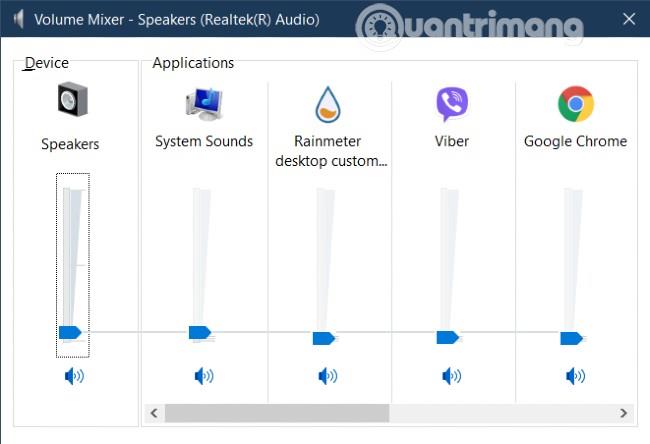
Schritt 4: Mit dem Lautstärkemixer können Sie die Töne der gewünschten Anwendungen erhöhen/verringern und stumm schalten. Natürlich hängt der Lautstärkepegel der Anwendung vom Lautstärkepegel des Hauptlautsprechers ab. Wenn der Lautsprecher ausgeschaltet ist, werden auch alle Anwendungen stummgeschaltet.
Darüber hinaus müssen Sie beachten, dass beim Stummschalten von Browsern wie Chrome alle Tabs dieses Browsers stummgeschaltet werden. Derzeit bietet Windows 10 nicht die Möglichkeit, eine oder mehrere bestimmte Registerkarten für Browser stummzuschalten.
Falls Sie mehrere Audiogeräte an Ihren Computer angeschlossen haben, können Sie deren Ton auch mit dem Lautstärkemixer steuern. Sie müssen lediglich mit der Maus über den Abschnitt „Gerät“ im Fenster „Lautstärkemixer“ fahren und auf das Dropdown-Menü klicken, um das Gerät zum Anpassen des Tons auszuwählen.
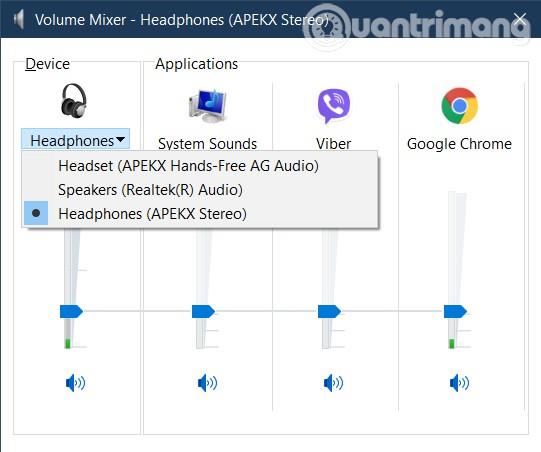
So schalten Sie Windows 10-Apps mit der SoundVolumeView-App stumm
SoundVolumeView ist eine Anwendung mit einer recht einfachen Benutzeroberfläche von Nirsoft. Wenn Sie die App öffnen, wird eine Liste der Programme angezeigt, die auf Ihrem Windows 10-Computer ausgeführt werden. Sie können den Ton von Anwendungen unter Windows 10 ganz einfach ausschalten oder anpassen, da SoundVolumeView viele nützliche Verknüpfungen bereitstellt.
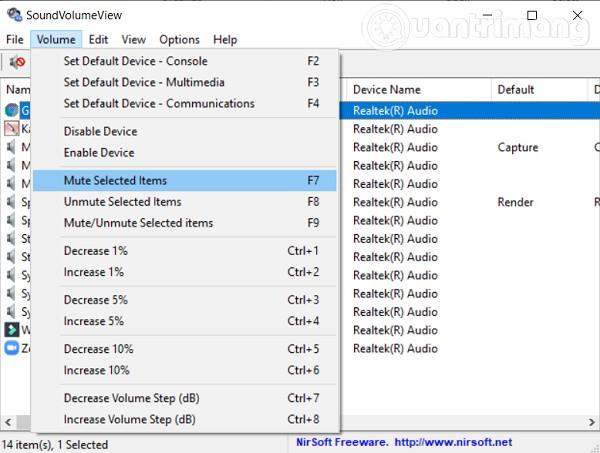
Laden Sie SoudVolumeView herunter .
Quantrimang hofft, dass dieser Artikel Ihnen hilft!